【解決】辞書名は認識できない辞書です。このIMEで使用することはできません。もしかして私は賢いかもww
IMEのシステム辞書が登録できない問題の原因がわかった!
は認識できない辞書です。このIMEで使用することはできません。というエラーが出ました。これはMicrosotf WindowsのIMEのシステム辞書のプロパティ「追加辞書サービス→辞書の設定」を選択すると、設定画面が開いて「追加」ボタンを押して自作のシステム辞書を追加しようとしたらこのようなエラーが出てシステム辞書がIMEで登録できませんでした。
一応、目次を設置してみましたので、対処法だけ知りたい方はジャンプしてくださいね。ブラウザの戻るボタンで目次に戻れます。原因
自作のシステム辞書がIMEに登録できない原因をあれこれ調べてみると、インターネットに解決策は載っていませんでした。そこで自力であれこれ試してみました。まずは辞書のファイル名を日本語から半角英数字に変えてみました。しかしそれでも辞書をIMEに登録することができませんでした。次に試してみたのはバックアップのシステム辞書を登録することでした。一つ前のバックアップは現在使用中のシステム辞書と同じファイルなので、当たり前のように登録することができました。私はこの方法でエラーが出たら、ひとつ前のバックアップから自作のユーザー辞書を作成し続けていたのですが、頻繁にこの現象が起きるので原因を探ってみました。
次に試してみたのがユーザー辞書からシステム辞書を作成する際に、辞書の名前を入力する画面があるのですがデフォルトの設定で試みました。
つまり、辞書名:Microsoft IME システム辞書 著作権:無記名 説明:この辞書は、Microsoft IMEシステム辞書です。というデフォルトの設定をそのままにしてシステム辞書を作成しました。デフォルトならすんなりユーザー辞書からシステム辞書を作成して登録することができました。しかしこれでは辞書を追加する際に、辞書名が「Microsoft IME システム辞書」となっています。複数の辞書を運用している私としては、ぜひとも自分の名前で辞書を作りたいわけです。
このプロパティを変えるとなぜかシステム辞書を追加できない現象が必ず起きました。
IMEにユーザー辞書から作ったシステム辞書を追加する方法
誰でもやっていることと思いますがIMEを右クリックして追加辞書サービスから辞書の設定を開くとこのような画面が開きます。
システム辞書を追加する時には「追加」というボタンをクリックします。
辞書名や著作権、説明が表示されていません!!!
つまり、原因はコレなんです。
ユーザー辞書から自作したシステム辞書が追加できない理由は、システム辞書が正しく作成されていないことが原因でした!!!(核心に迫った追記もよく読んでくださいね!)
ここからまだまだ頭をひねる必要があります。
なぜシステム辞書のプロパティが空白(ブランク)なのか?
これはちょっと頭をひねらないと私にはわかりませんでした。
対処
もう20年近くWindowsと暮らしている私でさえも、こればかりはまったくもって理解不能でした。
つまるところ、Windows10になって従来のWindowsの仕様が変わっていたのです!!!
Microsoftは不親切ですからどこがどう変わったかなんてヒントを見ても、いちいち教えてくれません。
まずは冒頭から2番目に掲載した画像に戻ってみましょう。
私が皆さんに提供できるヒントはここまでです。
この画像の中に、自作のシステム辞書を追加できない原因が隠されています。
みなさんも一緒に考えてみてくださいね。
私はまず最初にプロパティの内容がアップデート前の辞書とまったく同じであることが原因かな?と思って名前を変えたりしてみました。
でもこれは不正解です。
つまり、プロパティへの入力内容は辞書が追加できない原因とは無関係でした。
さて、残るは「OK」と「キャンセル」と「適用」です。
わかりましたか?
いつもみなさんが私と同じように使うボタンは「OK」と「キャンセル」のはずです。
でなければこのページに答えを探しにくるはずがありません!!!
このページをご覧の皆様に共通して言えることがあります。
みなさんはシステム辞書を作成する時に「OK」ボタンを押して、「適用」ボタンを一度も押したことがないでしょう!!!
ピコーン♪
ひらめきましたか?
もう答えを言ってるも同然です!!!
わからなければ、あなたはちょっとオツムが弱いかもw
それまでのWindowsのプロパティの編集では「OK」をクリックすると内容が保存される仕組みになっていました。
しかしこのWindows10のIMEは違うのです。
「適用」を押さないとプロパティに書いた内容が保存されません!!!
システム辞書のプロパティに書いた内容がOKボタンで保存されず空白であることがシステム辞書をIMEに追加できない原因なのです。
もうこのことに気づいた私は本当に自分が賢いのだと思いましたよ。
え?ほとんどの人は自力で気づいてる?
それが普通?私は普通以下!
ちょっとページを閉じるの待ってくださいね。
せっかく苦労して原因を解明したのですから、お疲れ様のリアクションを起こしてもらってからお帰りいただきたいと思います。
みなさんのブログにこの記事を紹介してリンクを貼っていただいたり、twitterやSNSなどでリンクを貼って記事を紹介していただけると私の苦労も報われます。
無理強いしちゃいますよっと。
おそらくこのページをご覧に来ている方々はライティングがお得意の人も多いことでしょう。
そういうことで、本当に役に立ったら必ずリアクションをお願いします。
オトナの約束です!
重要な追記
IMEの自作の辞書をプロパティから削除して再び同名の辞書を追加しようとすると、登録することができない現象を確認しました。この場合は新しくユーザー辞書からシステム辞書を作成し、これまで使用したことの名前でシステム辞書を作成することで問題は解決できました!どうやら辞書をリストから削除した時に、その名前が使用できないようになっているようです。(4/9/2018追記)
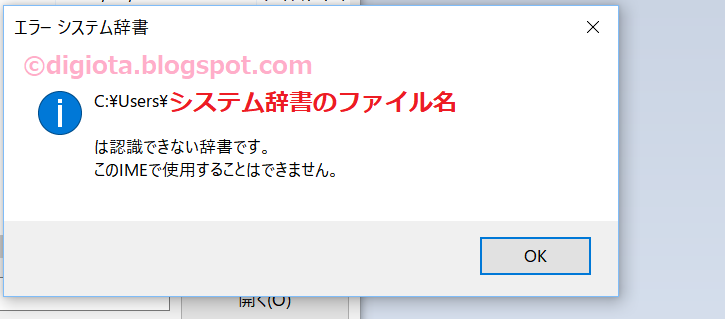







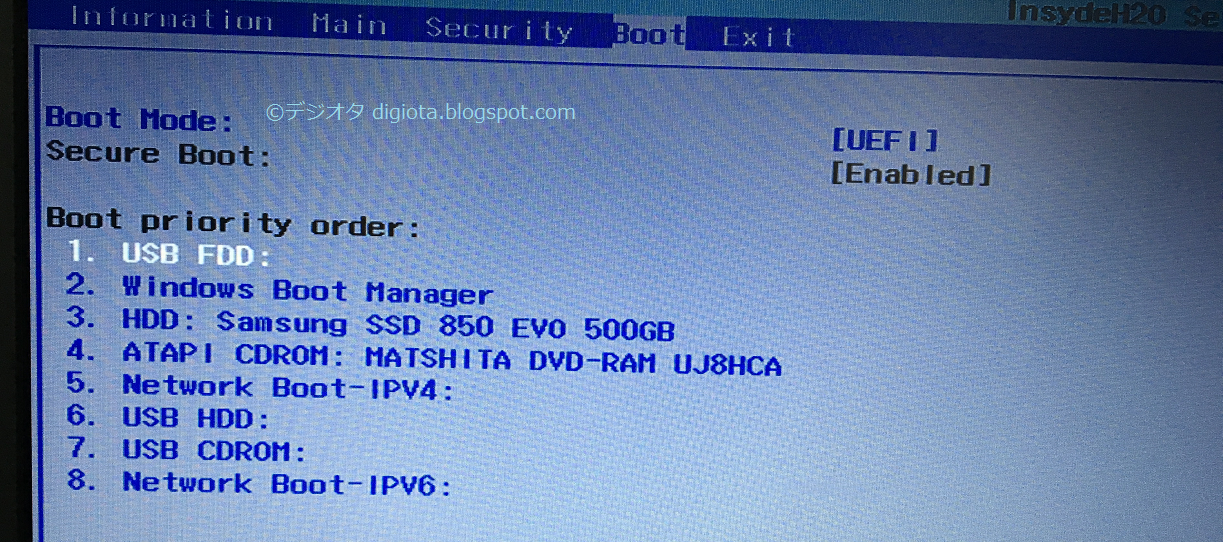



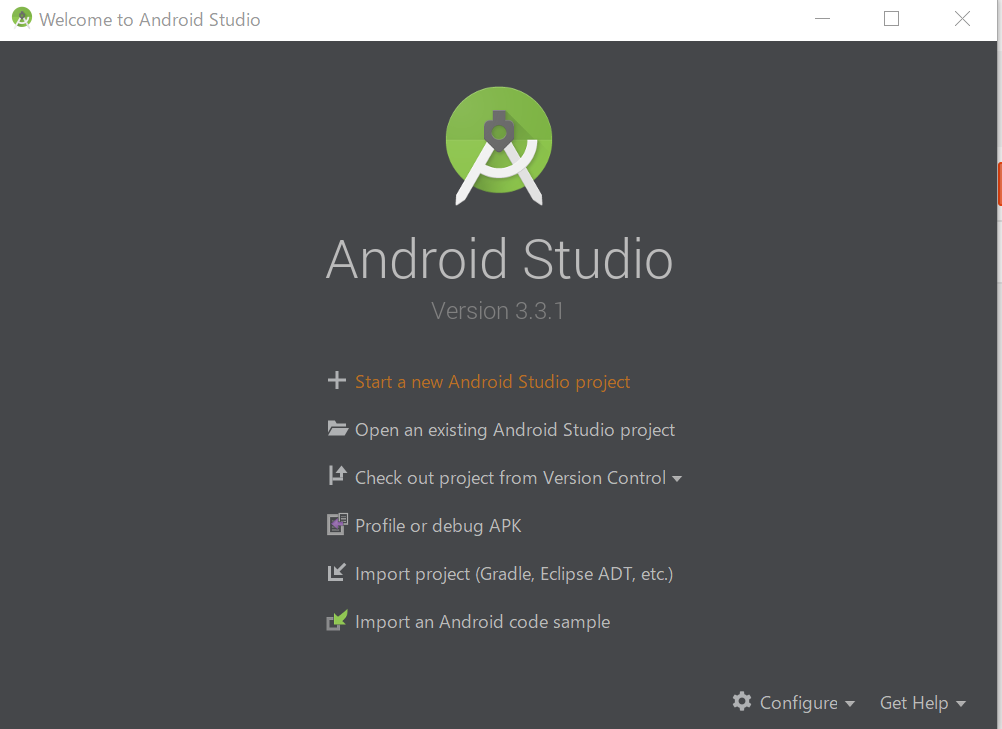

コメント
コメントを投稿